6 nejlepších ořezávačů GIFů offline a online: Který použít
Obrázky GIF se liší od statických obrázků JPG nebo PNG. Obsahují více snímků a v podstatě se jedná o animace. Proto je nemůžeme zpracovat konvenčními metodami pro ořezávání statických obrázků. Potřebujeme... Ořezávač GIFů který plně podporuje formát GIF a má schopnost pracovat s animovanými soubory.
V této příručce jsme sestavili seznam šesti nejlepších produktů dostupných na trhu, včetně desktopového softwaru, mobilních aplikací a online nástrojů. Ať už dáváte přednost práci na počítači, mobilním zařízení nebo online, zde je pro vás možnost. Zdůrazňujeme výhody a nevýhody jednotlivých nástrojů pro ořezávání GIFů, které vám pomohou se rychleji rozhodnout.
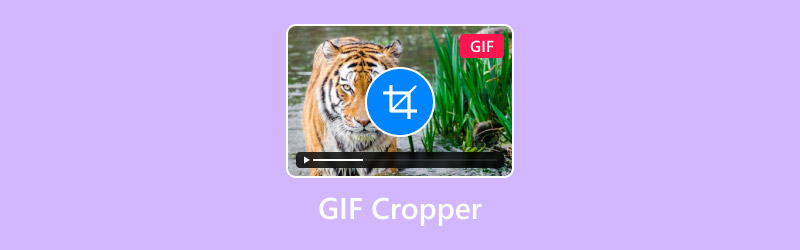
OBSAH STRÁNKY
Část 1. Tipy, které vám pomohou vybrat nejlepší ořezávač GIFů
Dnes je k dispozici zkrátka příliš mnoho nástrojů pro ořezávání GIFů. Pokud si je všechny otevřete, abyste si prohlédli jejich podrobnosti, můžete se cítit zahlceni. Zobrazí se vám různé funkce a metriky výkonu a možná nebudete vědět, jak si vybrat.
NNež tedy začnete s filtrováním, pomůžeme vám stanovit několik základních charakteristik, které je nutné zvážit a zahrnout do vybraného nástroje. Tyto charakteristiky budou mít největší vliv na vaši uživatelskou zkušenost.
• Rychlost zpracování
Dobrý ořezávač GIFů by vám neměl dávat příliš mnoho času nahráváním souborů nebo exportem finálního produktu a rozhodně by se neměl během těchto kroků zamrzat nebo spadnout. Při výběru nástroje na to nezapomeňte.
Navíc by pro usnadnění extrakce GIFů bylo skvělé, kdyby ořezávač dokázal extrahovat GIFy z MP4 nebo jiných formátů. Tímto způsobem nebudete muset volit samostatný převodník.
• Uživatelská přívětivost
Kvalifikovaný střihač GIFů by měl mít intuitivní rozhraní – nahrávání, ořezávání a výstup. Měli byste být schopni ihned po otevření zjistit, jak jej používat, a neměli byste muset prohledávat nepřehlednou řadu tlačítek, abyste našli funkci ořezání.
• Podpora více formátů
Nástroj pro ořezávání GIFů, který si vyberete, by měl podporovat co nejvíce formátů obrázků a videa, což vám umožní snadno vytvářet a ořezávat GIFy s použitím jakýchkoli materiálů. Koneckonců, nahrávání materiálů a následné zjištění, že formáty nejsou kompatibilní, může být frustrující.
Část 2. 3 nejlepší offline ořezávače GIFů
Pokud se obáváte, že výkyvy sítě by mohly ovlivnit váš provoz, můžete zvážit offline ořezávače GIFů, které jsou stabilnější. V této sekci jsme pro vás připravili dva desktopové softwarové programy a jednu mobilní aplikaci.
Video Converter Vidmore
Nejprve se podívejme na Video Converter Vidmore, univerzální desktopový software, který splňuje všechny výše uvedené požadavky. Podporuje více než 200 formátů a dokáže převést jakékoli populární video do formátu GIF. Kompletní sada editačních nástrojů umožňuje zkrátit délku GIFu, oříznout velikost snímku, přidat filtry, vodoznaky, efekty a dokonce i text.
Rychlost konverze Vidmore Video Converteru může navíc dosáhnout až 50krát vyšší rychlosti, což znamená, že váš GIF bude vytvořen nebo upraven téměř okamžitě po nahrání zdrojového materiálu.
Klady:
- Podporuje více než 200 formátů, což vám umožňuje rychle vytvářet GIFy z videí.
- 50x rychlejší konverze a zpracování.
- Extrémně krásné a jednoduché uživatelské rozhraní se snadno dostupnými tlačítky.
Nevýhody:
- Bezplatná verze neodemkne všechny funkce
Zde je návod, jak používat tento ořezávač GIFů bez vodoznaku.
Krok 1. Stáhněte a nainstalujte Vidmore Video Converter do počítače. Po spuštění klikněte na Přidat soubory nahrát soubor GIF.
Klikněte na ikonu Upravit ikona na hlavním rozhraní.
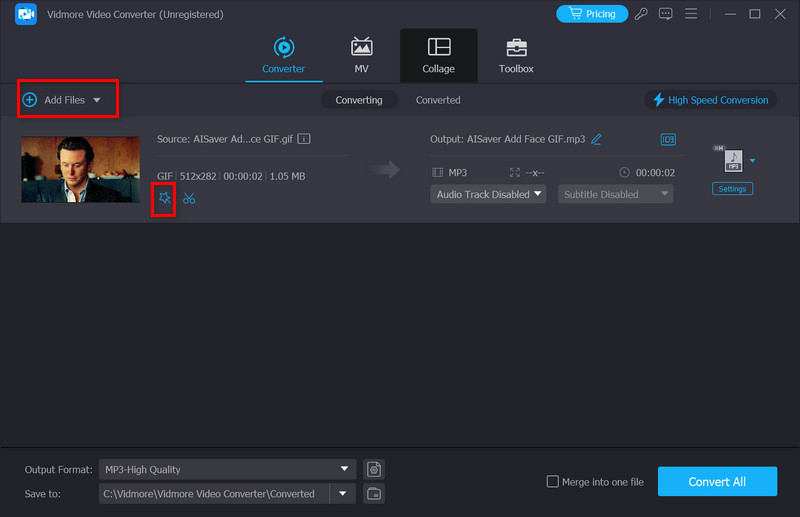
Krok 2. Přetažením žluté čáry oříznete GIF. Můžete to také provést zadáním cílové velikosti pod Oříznutí > Oblast oříznutí záložka.
Nakonec klikněte OK.
Krok 3. Nakonec klikněte Převést vše exportovat upravený GIF.
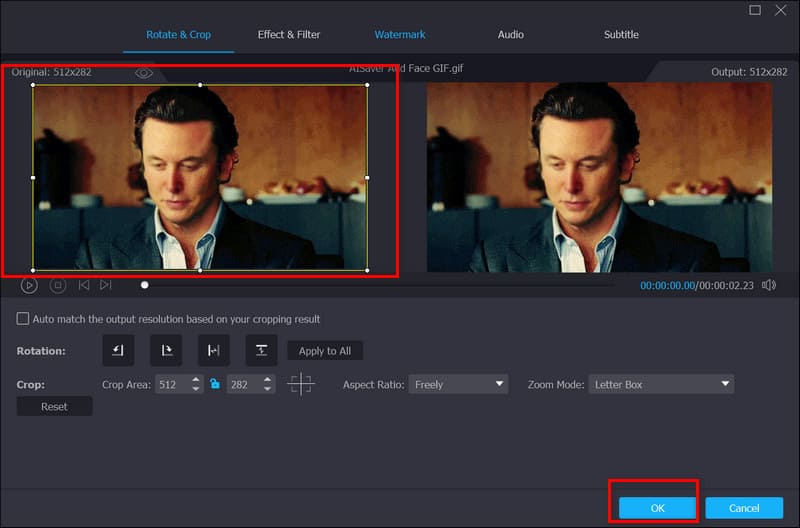
Wondershare Filmora
Podobně jako Vidmore Video Converter je Wondershare Filmora také všestranný desktopový software, který podporuje více multimediálních formátů a kombinuje všechny funkce pro úpravu a konverzi obrázků, zvuku a videa.
Wondershare Filmora vám navíc umožňuje vylepšit vaše GIFy přidáním textu, vodoznaků a dalších prvků, aby byly zajímavější a dynamičtější.
Kompatibilita Wondershare Filmory je také působivá. Je kompatibilní nejen s Windows a Mac, ale nyní má k dispozici i verze pro iOS a Android.
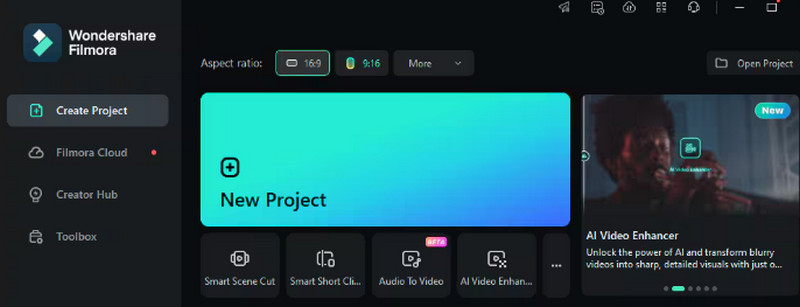
Klady:
- Vyšší přednastavená snímková frekvence GIF pro lepší kvalitu výstupního obrazu
- Spousta funkcí pro úpravu GIFů
- Super efektivní a rychlé
Nevýhody:
- Příliš mnoho funkcí, takže je na první pohled těžké najít ořezávač GIFů.
Tvůrce a editor GIFů
Rychlý vývoj chytrých telefonů nám umožnil vytvářet a upravovat mnoho multimediálních souborů přímo na našich zařízeních. V důsledku toho se objevila řada souvisejících aplikací. GIF Maker a GIF Editor vyniká jako jedna z nejlepších v této kategorii.
Je extrémně lehká a potenciálně zabírá jen několik megabajtů paměti. Navíc podporuje několik populárních formátů. Jako mobilní aplikace je její funkčnost shrnuta v jejím názvu – pomáhá vám rychle vytvářet a upravovat GIFy.
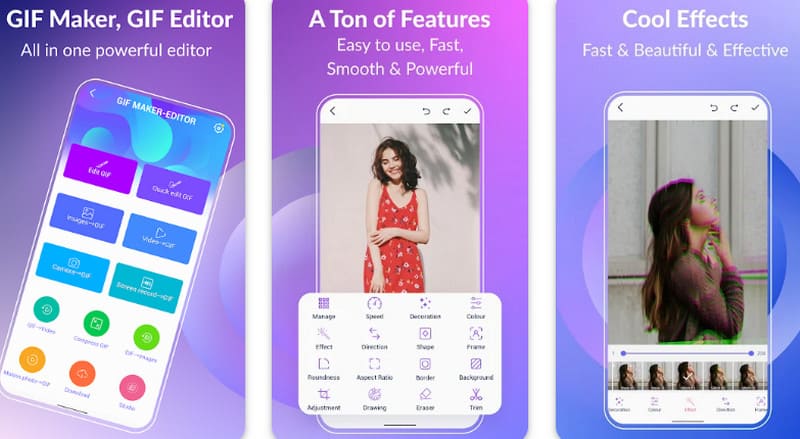
Klady:
- Velmi lehký. Kombinuje všechny funkce, ale zabírá velmi málo paměti.
- Podporuje populární formáty jako JPG, PNG, MP4, FLV, GIF, MPEG atd.
Nevýhody:
- Vyžaduje určité specifikace zařízení. Na zařízeních nižší třídy může docházet ke zpoždění.
Část 3. Nejlepší 3 online ořezávače GIFů
Pokud se nechcete zdlouhavě stahovat a instalovat a chcete hned začít ořezávat GIF, doporučujeme použít online nástroj. V této sekci jsme pro vás shrnuli tři nejlepší.
Ezgif
Jednoduchý, přímočarý a klasický – to je náš první dojem z Ezgifu. Ořezávač Ezgifů se poprvé objevil před více než deseti lety. V průběhu let zůstal špičkovým ořezávačem GIFů, protože je praktický a obsahuje… Tvůrce GIFů, editor a nástroj pro převod videa do GIFů.
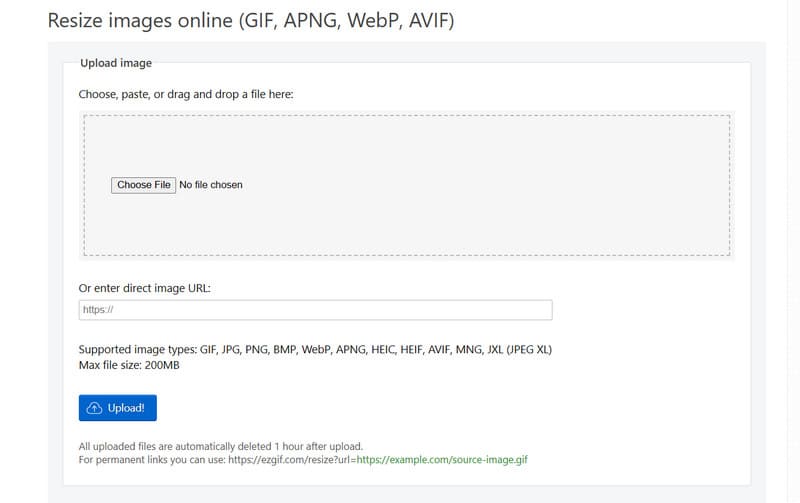
Klady:
- Online, zdarma, s otevřeným zdrojovým kódem
- Velmi jednoduché rozhraní s přehlednou navigací
Nevýhody:
- Podporuje pouze nahrávání souborů menších než 200 MB.
- Soubory lze v cloudu ukládat pouze jednu hodinu
iLoveIMG
iLoveIMG Crop IMAGE je známý svou kompaktností, jednoduchostí a čistotou. Není zde žádný rušivý element; jeho rozhraní má pouze tlačítko pro nahrání obrázku a změnu velikosti. GIFy můžete oříznout jen několika kliknutími myši.
Tento online ořezávač GIFů má také kompletní sadu nástrojů pro úpravu obrázků, jako je například kompresor obrázků. Můžete si je prohlédnout dle libosti.
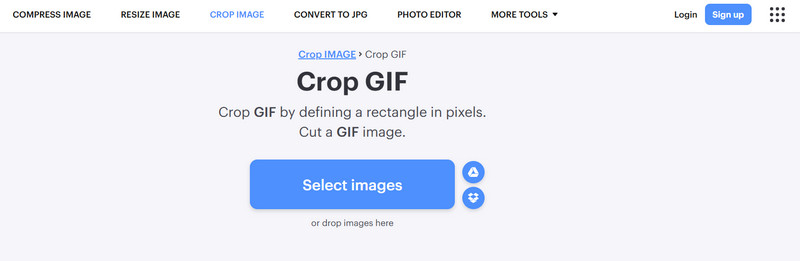
Klady:
- Velmi jednoduché a přímočaré. Tlačítka jsou jasně viditelná.
- Lze použít na jakémkoli zařízení připojeném k internetu.
- Nabízí mnoho dalších funkcí pro úpravu GIFů nebo statických obrázků, jako je konverze a komprese.
Nevýhody:
- Rychlost může být někdy relativně pomalá, ale to nemá významný vliv.
Flixier
Jednou z nejchvályhodnějších funkcí Flixieru je podpora nahrávání souborů GIF z různých zdrojů, a to nejen z lokálních zdrojů, ale také z různých cloudových platforem, jako je Google Drive, Fotky, Dropbox a OneDrive. Dále také podporuje kombinování více souborů GIF.
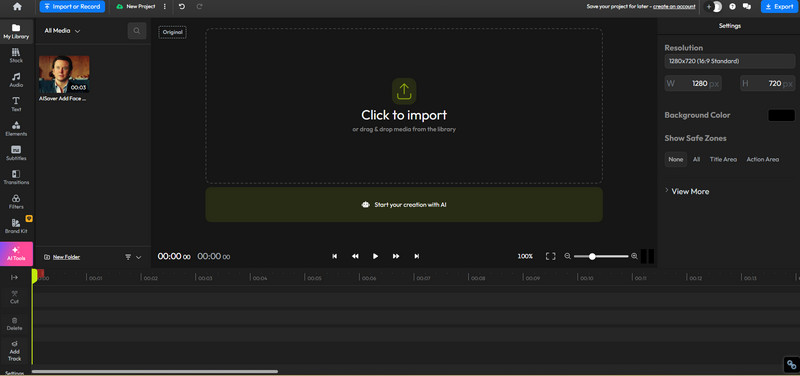
Klady:
- Zdarma k použití
- Podporuje nahrávání GIF materiálů z více zařízení a platforem
- Nabízí komplexní funkce pro úpravu videa a obrázků
Nevýhody:
- Stránka editoru je trochu složitá
Část 4. Nejčastější dotazy k ořezávání GIFů
Jak změnit velikost GIFu bez ztráty kvality?
Měli byste si co nejvíce vybrat profesionální nástroje, protože lepší nástroje mohou lépe zabránit ztrátě kvality. Vidmore Video Converter je dobrou volbou.
Můžu oříznout GIF?
Samozřejmě. GIF můžete nejen oříznout, ale také ručně upravit délku jeho animace. S tím vám může pomoci desktopový software jako Vidmore Video Converter a online nástroje jako Flixier.
Jaká jsou nejlepší nastavení pro GIF?
Nejlepší je nastavit šířku mezi 500 a 800 pixely s rozlišením 480p nebo 720p.
Závěr
Výběr spolehlivého Ořezávač GIFů Z mnoha dostupných možností je rozhodně něco, co vyžaduje pečlivé zvážení. V tomto článku nejprve stručně představíme nejdůležitější body, které je třeba zvážit při výběru produktu, a poté na základě těchto kritérií vybereme dva nejlepší desktopové softwarové programy, jednu mobilní aplikaci a tři online nástroje.
Bez ohledu na to, jaké zařízení preferujete používat nebo v jakém formátu chcete oříznout své GIFy, zde najdete ten správný nástroj.



